エクセルで作成したシートの計算式を表示して、印刷する方法です。
表示
まず、エクセルで作成したシートの計算式を表示します。
1.メニューバーのツール(T)からオプション(O)を選びます。

2.表示タブの数式(R)にチェックを入れます。

3.セルの幅を自動調整します。
印刷
これを印刷する場合には、行列番号も一緒に印刷します。
1.メニューバーのファイル(F)からページ設定(U)を選びます。
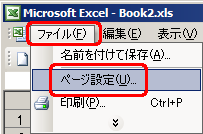
2.シートタブの行列番号(L)にチェックを入れます。

印刷の結果
サンプルの画面です。印刷すると下のようになります。これで、目視にて検算できますね。
元の画面
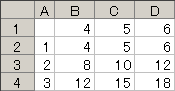
計算式の印刷結果
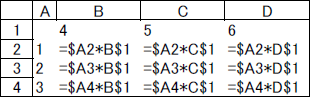


 公開2008-03-29
公開2008-03-29  パソコン
パソコン
▲ コメント欄を戻す
コメント・トラックバック (2件)
![]() パソコン »
パソコン »
藤城 2008-10-19 21:53
助かりました!!
アリガトウございます!!
164 2011-02-26 21:01
ど忘れしていましたので、助かりました どうも有難うございます